本文还有配套的精品资源,点击获取 
简介:批处理是一种高效执行命令的技术,特别适用于重复任务的自动化处理。本文将深入介绍批处理的概念、用途和基本语法,并指导如何编写批处理脚本。批处理脚本的编写包括规划任务、编写命令、添加控制结构、测试脚本和保存为批处理文件等步骤。掌握批处理技术,可广泛应用于系统维护、软件部署、数据处理等领域,是IT人员提升工作效率的必备技能。 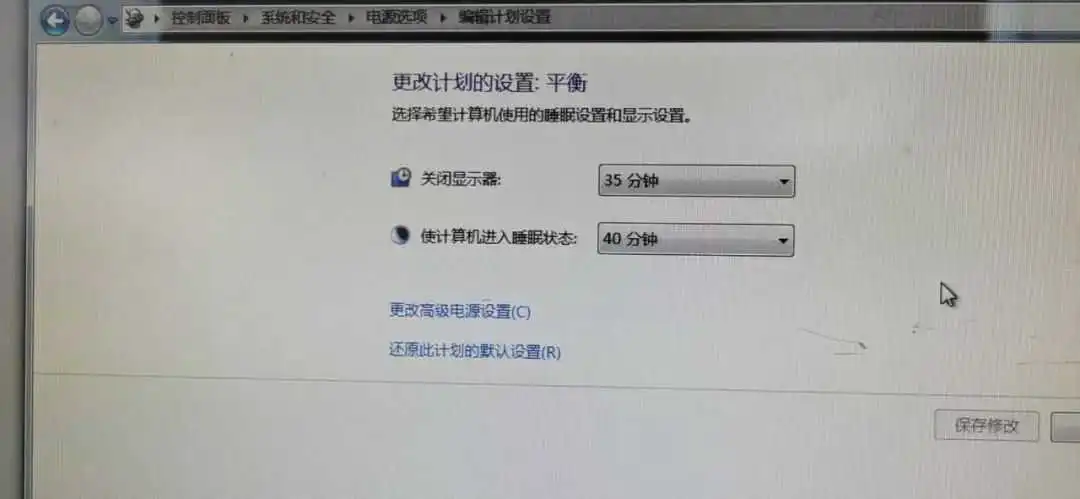
批处理(Batch Processing)是一种无需用户交互的自动化处理方式。它通过执行一系列预先定义的指令,完成特定任务。在IT行业,批处理被广泛应用于系统维护、自动化任务执行、网络管理等多个领域。
批处理文件通常以 为扩展名,在Windows操作系统中,它通过DOS命令行来执行。批处理能够简化重复性工作,通过脚本实现任务的自动化,减少人工干预,提高工作效率。
对于5年以上的IT从业者来说,熟练掌握批处理的使用不仅能够提升工作效率,还能在遇到系统问题或需要大批量处理数据时,通过编写或执行脚本来快速解决问题。此外,批处理还有助于系统优化和网络管理,是系统管理员必备的技能之一。
批处理脚本是Windows系统中一种强大的自动化工具,它能够让IT专业人员执行重复的任务而无需手动干预。这些脚本通过一系列在命令提示符(CMD)中执行的命令,使得系统优化、任务自动化和网络管理变得简单快捷。
2.1.1 系统清理与维护
系统随着时间的推移会积累大量的临时文件、系统日志以及无效的注册表项,这些都可能成为系统性能下降的罪魁祸首。批处理脚本可以在维护系统时发挥重要作用,以下是使用批处理进行系统清理的一个简单示例:
在此代码块中, 命令被用来删除临时文件夹中的所有文件。参数 表示强制删除只读文件, 表示删除指定目录和所有子目录中的文件, 表示静默模式,不提示确认。 和 是临时文件夹的路径。 用于关闭命令的回显,使得执行过程中不会显示每一条命令,让输出结果更加简洁。 用于显示信息, 用于暂停批处理执行,等待用户按键继续,以便阅读结果。
2.1.2 系统配置与调整
除了清理,批处理也可以用来进行系统配置与调整,如修改注册表项、调整系统设置等。例如,下面的脚本可以用来关闭Windows系统中的自动更新服务:
在此代码块中, 命令用于与服务控制器和配置数据库进行交互, 子命令用于修改服务的配置。 是Windows Update服务的名称, 参数后面跟的 说明服务启动类型被设置为禁用。
2.2.1 定时任务的设置与管理
在许多情况下,批处理任务需要定期执行,而无需人工介入。Windows任务计划程序是进行定时任务设置的一个常用工具。以下是一个简单的批处理脚本,该脚本设置了定时任务以每天凌晨3点自动运行:
此处使用 命令创建了一个新的计划任务, 表示创建新的任务, 表示任务名称, 指定要运行的任务, 指定任务的计划频率, 指定任务开始时间。
2.2.2 系统日志的自动备份与管理
为了保证系统日志的完整性,通常需要定期备份。批处理脚本同样适用于这一场景,以下是一个自动备份系统日志并压缩保存的脚本示例:
此脚本首先定义了日志文件所在目录和备份目录,接着检查备份目录是否存在,不存在则创建。通过循环复制日志文件到备份目录,并使用PowerShell的 命令压缩备份目录到ZIP文件。
2.3.1 网络服务的批量配置
对于管理大量计算机的网络环境,批处理脚本可以用来批量配置网络服务。例如,下面的脚本展示了如何批量设置网络适配器的IP地址:
该脚本使用 命令来配置网络接口的IP地址。 循环和 计算用于从IP地址字符串中提取数字部分,并且 循环用于迭代每个IP段,逐个应用静态IP地址配置。
2.3.2 网络故障的诊断与修复
网络故障可能影响整个企业的运作。批处理脚本可以被用来快速诊断和尝试修复常见的网络问题。下面的示例脚本尝试重启网络服务,并且检查网络连接:
这里使用了 命令来配置网络适配器的IP地址和DNS服务器。 命令用来检测网络连接,如果 命令失败, 将会大于0,脚本会根据返回的错误级别显示相应的提示信息。
以上便是批处理在Windows系统中应用的初步介绍,从系统优化到任务自动化,再到网络管理,每一个应用都体现了批处理强大的功能和灵活性。通过这些实践案例,可以体会到批处理脚本为IT专业人员带来的便利和效率提升。接下来,我们将深入探讨批处理脚本的基本结构,了解其背后的核心构成,为编写更加复杂和功能丰富的脚本打下坚实的基础。
批处理脚本是Windows系统下自动化任务的核心,掌握其基本结构对于提高工作效率至关重要。本章将深入探讨批处理脚本中的命令执行、控制结构的运用以及变量的定义与使用。
命令是批处理脚本中最基本的组成部分,它们决定了脚本能做什么。执行命令涉及了不同的环境和语法规则,是自动化任务中不可或缺的部分。
3.1.1 执行环境的设置
批处理脚本的执行环境一般由操作系统的环境变量确定。在脚本开始时,可以通过 命令来设置或更改执行环境,以便进行特定的任务。例如:
这里,我们使用 开始一个局部环境变量的作用域, 命令改变环境变量 ,使其包含新的路径。脚本执行完毕后,通过 可以结束局部环境变量的作用域。
3.1.2 命令的基本语法和使用
批处理脚本中的命令大多简单直观,但要高效地使用它们需要一定的技巧。例如,复制文件的命令:
这是一个简单的文件复制命令,其中 是源文件名, 是目标文件名。需要注意的是,如果目标文件已存在,它将会被覆盖。
代码逻辑的逐行解读分析:
- 是复制文件的命令。
- 是要被复制的文件。
- 是复制到的目标文件,如果它已存在,则会替换原有文件。
这些命令是批处理脚本的基石,通过使用不同的参数和选项,可以执行更复杂的任务。
控制结构是批处理脚本的决策和循环部分,它允许脚本根据条件执行不同的命令,或者重复执行命令直到满足特定条件。
3.2.1 分支控制:if...else结构
命令是批处理中用于分支控制的关键命令。使用它可以基于条件来执行不同的命令块。基本语法如下:
或者
例如,我们可以检查一个文件是否存在:
代码逻辑的逐行解读分析:
- 检查名为 的文件是否存在。
- 如果文件存在,则执行括号内的 命令。
- 如果文件不存在,则执行 分支的 命令。
3.2.2 循环控制:for...do循环
命令是一个强大的循环控制命令,可以用来遍历文件或目录集合。它的基本语法包括了多种选项来处理不同的数据集。例如,我们可以遍历指定目录下的所有文件:
代码逻辑的逐行解读分析:
- 遍历当前目录下所有的 文件。
- 之后是要执行的命令,这里是 命令。
- 是一个变量,代表当前遍历到的文件名。
通过循环控制,我们可以处理文件、目录,或者执行重复的任务,直到达到预期的结果。
在批处理脚本中,变量是用于存储信息的容器。通过定义和使用变量,可以使得脚本更加通用和动态。
3.3.1 环境变量与自定义变量
环境变量在所有批处理脚本和命令行程序中可用,而自定义变量仅在脚本内有效。定义自定义变量的语法如下:
例如,定义一个名为 的变量,并给它赋值:
3.3.2 变量的传递与引用
定义变量后,可以通过 的方式在脚本中引用或传递它们。例如,我们可以使用前面定义的 变量:
当运行这个脚本时,它会输出:“欢迎使用 JohnDoe 的脚本。”
变量的传递和引用让批处理脚本变得异常强大和灵活,使得数据可以在脚本的不同部分之间共享和操作。
通过以上章节的深入学习,我们可以看到批处理脚本是如何通过命令的执行、控制结构的运用,以及变量的定义与使用,来实现各种自动化任务的。掌握这些基础知识对于编写有效和高效的批处理脚本至关重要。接下来的章节中,我们将探讨DOS命令行的基础用法,并逐步深入了解批处理脚本中的特殊符号、脚本编写步骤以及高级应用与技巧。
在本章节中,我们将深入探讨DOS命令行的基本用法。这些命令是Windows操作系统中最基础的工具,广泛用于各种脚本和批处理文件中。掌握这些命令对于进行系统管理和自动化任务至关重要。
4.1.1 目录的创建与切换:mkdir、cd
在批处理脚本中,我们经常需要创建和切换目录。 命令可以用来创建新目录,而 命令用来改变当前工作目录。
命令后面紧跟着的是你希望创建的新目录名称。如果目录名称已经存在,Windows 会提示目录已存在错误。
接下来是 命令,它允许我们移动到不同的目录:
如果目标目录路径正确,你的命令行界面会更新为该目录路径。例如:
这条命令将改变当前目录到 文件夹。
4.1.2 目录的查看与删除:dir、rmdir
查看目录的内容可以使用 命令:
该命令默认情况下会列出当前目录下的所有文件和子目录。
如果需要删除一个目录,可以使用 命令:
需要注意的是, 只能删除空目录,如果目录不为空,则会显示错误信息。
4.2.1 文件的创建与查看:type
要查看文本文件的内容,可以使用 命令:
例如,查看当前目录下的 文件:
这个命令会将文件内容输出到命令行界面。如果文件不存在,你会看到一条错误信息。
4.2.2 文件的复制与移动:copy、move
文件复制和移动是日常工作中常见的操作。 命令可以复制一个或多个文件到指定位置:
例如,复制 到 目录:
命令则可以移动文件,同时也可以用于重命名:
4.3.1 暂停命令:pause
当批处理脚本在执行时,如果需要在执行到特定点暂停,等待用户按任意键继续,可以使用 命令:
执行该命令后,命令行界面会显示 ,提示用户按任意键以继续执行脚本。
4.3.2 退出命令:exit
命令用于退出批处理脚本或命令行窗口:
在脚本中,执行该命令会终止所有后续命令的执行。如果直接在命令行中执行,将关闭命令行窗口。
在本章节中,我们详细介绍了DOS命令行的基本用法,包括目录操作、文件操作以及交互控制命令。这些命令是批处理脚本的核心,是实现任务自动化和系统管理的基石。在后续章节中,我们将继续探讨批处理脚本编写、控制结构、特殊符号以及高级应用等,帮助你深入理解并有效地运用批处理脚本。
批处理脚本在编写时会遇到一些特殊的符号,它们赋予了批处理脚本强大的命令处理能力。本章将详细介绍两个常见的特殊符号:命令连接符 和管道操作符 ,它们如何在实际场景中使用,以及最佳实践和注意事项。
命令连接符 允许用户在一个批处理文件中按顺序执行多个命令。它的重要性体现在能够在一个命令行中串联多个执行语句,减少调用命令提示符的次数,使得批处理脚本运行更为高效。
5.1.1 使用方法与场景
在批处理文件中, 符号可以用于连接同一行中的多个命令,或者将命令分行书写,从而增强脚本的可读性。
例如,想要在执行完 命令后立即执行 命令,可以这样编写:
这里, 命令列出当前目录下的文件和文件夹,紧接着 符号让批处理解释器执行下一条命令 ,显示出 文件的内容。
5.1.2 注意事项与最佳实践
- 使用 连接的命令会在没有任何提示的情况下依次执行,所以要确保每个命令都是安全的,不会因为意外的命令执行造成不必要的麻烦。
- 命令的执行顺序很重要,因为 不会考虑命令的返回状态,即便前一个命令失败也会继续执行下一个命令。
- 对于复杂或需要长时间执行的命令,应该避免使用 连接,因为一旦有命令执行失败或者需要人工干预,后续命令也会被阻塞。
- 如果命令较多,可以适当使用注释( )来增强代码的可读性,特别是在复杂脚本中分隔不同的命令块。
管道操作符 是批处理中一个非常强大的工具,它允许将一个命令的输出直接作为另一个命令的输入。 符号极大地增强了批处理脚本处理数据的能力,使得复杂的文本处理和数据过滤变得简洁高效。
5.2.1 使用方法与场景
在批处理中, 符号将前一个命令的标准输出(stdout)作为后一个命令的标准输入(stdin)。
例如,使用 命令列出当前目录下的文件,并用 命令搜索包含特定字符串的文件:
在这个例子中, 命令的输出结果会被 命令直接读取, 会搜索输出结果中包含 的行。
5.2.2 注意事项与最佳实践
- 确保使用 符号的前后命令都能正确处理标准输入输出,否则可能产生不可预料的结果。
- 在处理大量数据时,要小心使用管道操作符,因为不当的使用可能导致性能下降或系统资源耗尽。
- 当管道连接多个命令时,第一个命令执行的正确性非常关键,因为它将决定整个管道操作的结果。
- 了解管道中的每一个命令如何工作以及它们的返回值,有助于更准确地设计管道数据流。
- 使用 关闭命令回显可以减少屏幕的干扰,使输出结果更加清晰。
在实际应用中, 和 的使用极大的提高了批处理脚本的灵活性和效率。然而,需要注意的是,它们在脚本中的使用要求编写者对批处理命令行的工作方式有深入的理解,才能编写出既高效又安全的脚本。本章内容主要针对有经验的IT专业人士和系统管理员,为他们提供了使用这些特殊符号时的注意事项和最佳实践,帮助他们更好地管理Windows系统,提高工作效率。
在开始编写批处理脚本之前,首先需要明确脚本的目标和预期效果。这一步骤涉及到详细的任务规划和需求分析,其目的是确保编写出来的脚本能够满足实际操作的需要,避免资源浪费和可能引发的问题。
6.1.1 明确目标与预期效果
编写批处理脚本之前,必须先回答以下问题: - 脚本要完成什么任务? - 脚本运行的目标系统和环境是什么? - 脚本的使用者是谁?他们对批处理了解多少? - 脚本执行的预期效果是什么?
通过这些问题的探讨,可以确保脚本的开发方向和目标一致,有助于减少后续开发过程中的重复修改和工作。
6.1.2 设计脚本的逻辑流程
在了解了需求之后,接下来是设计脚本逻辑流程。逻辑流程的设计要清晰,最好是采用流程图的形式来表示,以减少歧义和错误。流程图可以帮助我们从宏观上理解脚本的结构和逻辑。
接下来,可以使用mermaid流程图表示一个简单的脚本逻辑设计:
这个流程图表示了一个脚本的典型逻辑,它从开始执行到结束需要检查输入参数,执行任务,并根据不同情况给出反馈。
编写批处理脚本的第二步是根据任务需求编写命令。在这一过程中,需要把每一项具体任务转换成批处理命令,并把它们组织到合适的脚本结构中。
6.2.1 根据任务需求编写命令
每个批处理脚本通常需要完成特定的任务。比如,如果任务是删除临时文件,那么脚本中将需要包含 或 命令。编写命令时,需要注意命令的语法和执行环境的要求。
以删除特定目录下所有临时文件为例,可以编写如下代码块:
6.2.2 组织命令到合适的脚本结构
在编写完基础命令之后,需要根据任务的逻辑顺序和复杂度将这些命令组织成合适的结构。通常脚本结构包括初始化、主体处理和结束清理等部分。
例如,一个典型的脚本结构可能是这样:
通过逻辑结构清晰的脚本,可以更容易地进行维护和修改。
控制结构是批处理脚本中用来处理条件判断和循环执行的关键组件。它们允许脚本根据特定条件执行不同的代码分支,或者重复执行一组命令。
6.3.1 引入控制结构处理逻辑判断
控制结构的使用增加了脚本的灵活性,可以基于条件做出决策。例如,使用 语句可以判断变量值或文件存在与否,并据此执行不同的代码块。
6.3.2 实现复杂任务的逻辑处理
对于复杂任务,可能需要使用循环控制结构来重复执行操作。 循环可以用来遍历文件、文件夹或一组值。
开发任何脚本或程序时,都必须经过测试和调试阶段,以确保其按照预期工作并能处理各种异常情况。
6.4.1 脚本的初步测试与错误定位
初步测试时,可以手动运行脚本,观察它是否按预期工作。检查输出和执行结果,并与预期进行比较。如果发现问题,可以使用 命令或更改 为 来显示每一步执行的详细信息,有助于错误定位。
6.4.2 优化与完善脚本的性能
在初步测试没有问题之后,可以进一步优化脚本的性能。例如,移除不必要的命令,使用变量来存储重复计算的值,或者利用批处理的内建功能来提高效率。
批处理脚本编写完成后,正确的保存和管理脚本文件是非常重要的。这一步确保了脚本文件的安全性和可靠性,并且有助于版本控制和后续的修改。
6.5.1 正确保存批处理文件
保存批处理文件时,要确保文件扩展名为 。通常建议使用 无BOM编码保存文件,这样可以避免潜在的编码问题。
6.5.2 版本控制与备份策略
为批处理文件实施版本控制和备份策略,可以帮助跟踪更改历史,并在出现问题时迅速回滚到稳定版本。可以使用源代码管理工具如Git来管理不同版本的批处理文件。
以上就是批处理脚本编写的主要步骤。每个步骤都是脚本从构思到最终部署不可或缺的一部分,遵循这些步骤有助于提高编写脚本的效率和质量。
7.1.1 文件的高级查找与过滤:find、findstr
高级文件操作是批处理脚本中非常实用的一部分,它能够让使用者进行复杂的文件搜索和数据处理。在批处理中,我们经常使用 和 命令来执行文件查找和过滤操作。 命令用于在文件或输出中查找包含指定字符串的行,并可以输出匹配行的行号或计数。而 命令提供了更多的选项,比如正则表达式的使用,使得搜索更加灵活和强大。
使用示例:
上述命令会在 文件中查找包含"text"字符串的行。
而 的使用则更为灵活,例如:
这条命令会在所有的 文件中查找那些以一个字母开头,后接一个数字的行。
7.1.2 文件的批量处理与压缩:for、zip/unzip
批量处理文件是高效管理文件和系统资源的重要手段。在批处理中, 循环可以帮助我们对指定的文件集合执行重复的操作。而压缩与解压缩则是文件管理中非常实用的功能,Windows批处理中可以通过调用外部工具如 或 命令来实现压缩和解压缩的功能。
使用示例:
该命令会将当前目录下所有的 文件内容汇总到 中。
压缩文件:
将 目录及其内容压缩为 。
解压缩文件:
解压 到当前目录。
7.2.1 注册表的基本操作
Windows注册表是存储操作系统配置信息的数据库,批处理脚本也可以对注册表进行操作,实现软件的自动安装配置、系统设置的变更等。 命令是批处理脚本中操作注册表的主要工具。
使用示例:
上述命令在注册表中添加了一个新的键值。
7.2.2 批量修改注册表的实践
批量修改注册表时,我们需要先确定要修改的键值和数据类型。之后,我们可以使用循环结构来遍历所有需要修改的项,并用 或 等命令来进行修改。
使用示例:
这个示例会在 下创建三个键(Key1, Key2, Key3),并统一设置版本号为"1.0"。
7.3.1 脚本安全性的考虑因素
在编写批处理脚本时,安全性是一个不可忽视的因素。为防止恶意代码的执行,建议不在脚本中嵌入外部的命令执行,避免使用 或 等技巧,这些可能会被用于恶意目的。此外,应该对输入进行验证,避免执行不可预知的命令。
7.3.2 代码优化与执行效率的提升
批处理脚本的优化不仅涉及代码的简洁性,还与执行效率密切相关。优化可以从避免不必要的命令执行、循环的合理使用、变量的高效使用等方面着手。例如,尽量减少 命令的使用,因为它会改变当前目录,从而可能影响后续命令的执行。使用相对路径代替绝对路径可以减少执行时间。
使用示例:
上述代码通过使用 和 来高效地处理循环中的变量更新,而不是使用常规的延迟变量扩展方式。
在编排复杂脚本时,代码优化可能涉及对各个组件的性能分析,找出瓶颈并加以改进。这通常是持续的过程,需要在脚本部署和运行后不断调试和优化。
本文还有配套的精品资源,点击获取 
简介:批处理是一种高效执行命令的技术,特别适用于重复任务的自动化处理。本文将深入介绍批处理的概念、用途和基本语法,并指导如何编写批处理脚本。批处理脚本的编写包括规划任务、编写命令、添加控制结构、测试脚本和保存为批处理文件等步骤。掌握批处理技术,可广泛应用于系统维护、软件部署、数据处理等领域,是IT人员提升工作效率的必备技能。
本文还有配套的精品资源,点击获取 
版权声明:
本文来自互联网用户投稿,该文观点仅代表作者本人,不代表本站立场。本站仅提供信息存储空间服务,不拥有所有权,不承担相关法律责任。
如若内容造成侵权、违法违规、事实不符,请将相关资料发送至xkadmin@xkablog.com进行投诉反馈,一经查实,立即处理!
转载请注明出处,原文链接:https://www.xkablog.com/rgzn-zryycl/39790.html
